1. Vô hiệu hóa điều khiển bằng giọng nói
Điều khiển bằng giọng nói được cung cấp trong iOS 13 là một tính năng trợ năng tuyệt vời cho phép bạn tương tác với thiết bị của mình bằng lệnh thoại. Khi tính năng này được bật, thiết bị của bạn có thể nhận âm thanh và hiểu sai nó là tên của người bạn muốn gọi.
Hãy thử tắt tính năng Điều khiển bằng giọng nói trên thiết bị của bạn và xem iPhone của bạn có còn thực hiện các cuộc gọi này một cách ngẫu nhiên không. Đây là cách tắt Điều khiển bằng giọng nói trên iPhone của bạn.
Bươc 1: Khởi chạy menu Cài đặt iPhone của bạn.
2. Bươc: Tìm và chọn Trợ năng.
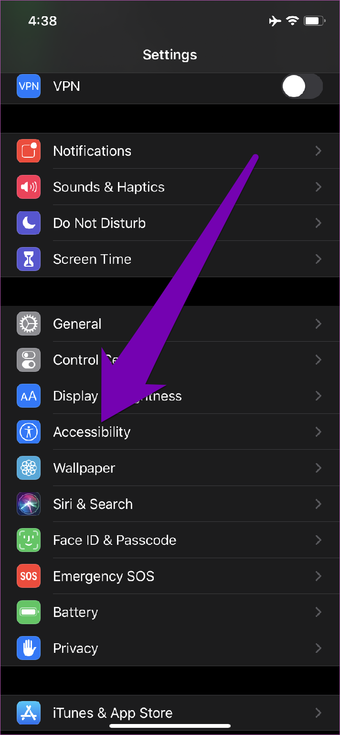
3. Bươc: Trong phần ‘Vật lý và Động cơ’, hãy nhấn Điều khiển bằng giọng nói.

4. Bươc: Nếu Điều khiển bằng giọng nói được bật (với nút màu xanh lá cây), hãy nhấn vào nút để tắt tính năng.
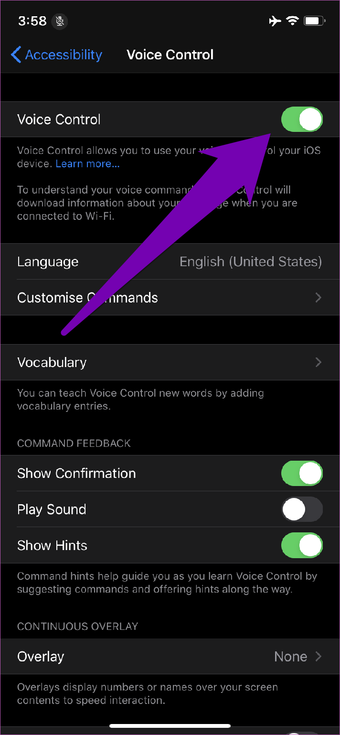
Nếu Điều khiển bằng giọng nói bị tắt nhưng iPhone của bạn tiếp tục thực hiện các cuộc gọi ngẫu nhiên, hãy tiếp tục giải pháp tiếp theo bên dưới.
2. Ngắt kết nối thiết bị Bluetooth
Khi được kết nối với iPhone, một số thiết bị Bluetooth có thể thực hiện cuộc gọi chỉ bằng một nút bấm. Một số thiết bị Bluetooth có nút gọi đặc biệt trong danh sách liên lạc của bạn để bắt đầu cuộc gọi điện thoại đến người cuối cùng bạn gọi. Có thể ai đó (có thể là con bạn) gây rối với thiết bị Bluetooth của bạn hoặc có phụ kiện Bluetooth sai bắt đầu cuộc gọi ngẫu nhiên trên thiết bị của bạn.
Nếu có thiết bị Bluetooth được kết nối với iPhone của bạn mỗi khi xảy ra sự cố cuộc gọi điện thoại ngẫu nhiên này, hãy thử ngắt kết nối thiết bị Bluetooth và kiểm tra xem sự cố có còn không. Ngoài ra, bạn có thể tạm thời tắt iPhone Bluetooth. Chỉ cần mở Trung tâm điều khiển của thiết bị và nếu biểu tượng Bluetooth có màu xanh, hãy nhấn vào biểu tượng để tắt.

Bạn cũng có thể tắt Bluetooth trong menu Cài đặt iPhone.
Bươc 1: Khởi chạy menu Cài đặt của thiết bị.
2. Bươc: Nhấn Bluetooth.
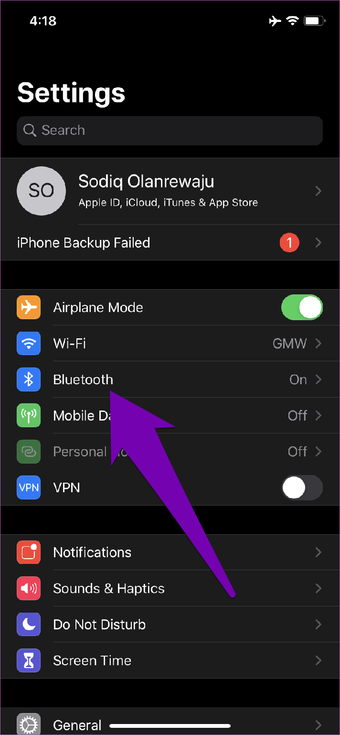
3. Bươc: Nhấn vào nút màu xanh lá cây để tắt Bluetooth.

3. Khởi động lại điện thoại của bạn
Khởi động lại iPhone của bạn giúp nó làm mới và hoạt động tốt hơn và nhanh hơn. Điều này cũng có thể giúp bạn giải quyết các vấn đề gọi điện ngẫu nhiên trên iPhone của bạn. Đối với điều này, bạn cần tắt thiết bị của bạn và bật lại. Chạm và giữ nút bên / khóa và một trong các nút âm lượng để tắt iPhone của bạn. Sau đó tiếp tục di chuyển nút ‘Vuốt để đóng’ sang phải.
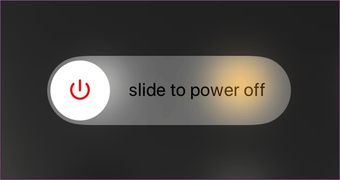
Bấm và giữ phím khóa / nguồn để bật lại Apple logo xuất hiện trên màn hình. Nếu sự cố gọi ngẫu nhiên trên iPhone của bạn tiếp tục, hãy chuyển sang giải pháp tiếp theo bên dưới.
4. Cập nhật hệ điều hành iPhone (iOS)
Đôi khi, một lỗi hệ điều hành (HĐH) có thể khiến iPhone của bạn thực hiện cuộc gọi ngẫu nhiên. Apple Lỗi và hệ điều hành chung đã được sửa khi bản cập nhật mới được phát hành. Bạn muốn chắc chắn rằng iPhone của bạn đang sử dụng phiên bản iOS mới nhất. Nếu không, hãy chắc chắn tải xuống và cài đặt các bản cập nhật mới nhất có sẵn cho thiết bị của bạn. Đây là cách để làm điều này.
Bươc 1: Khởi chạy menu Cài đặt iPhone.
2. Bươc: Chọn chung.
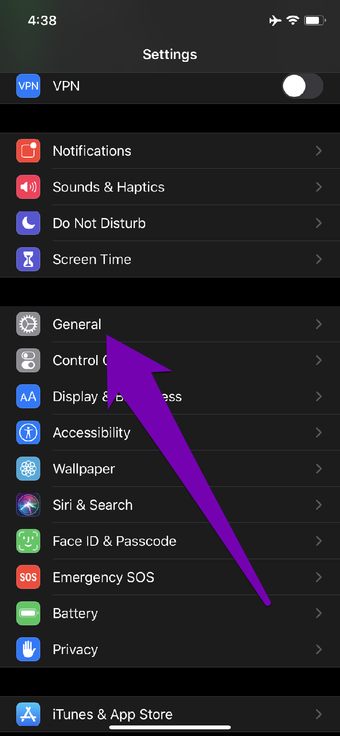
3. Bươc: Nhấn Cập nhật phần mềm.
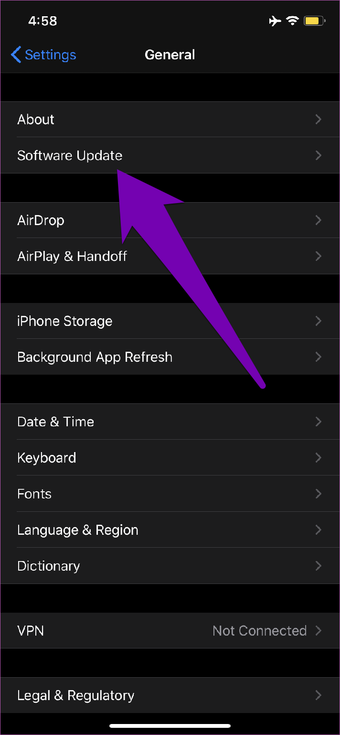
4. Bươc: Nếu có bản cập nhật cho iPhone của bạn, hãy tải xuống và cài đặt nó trên thiết bị của bạn.
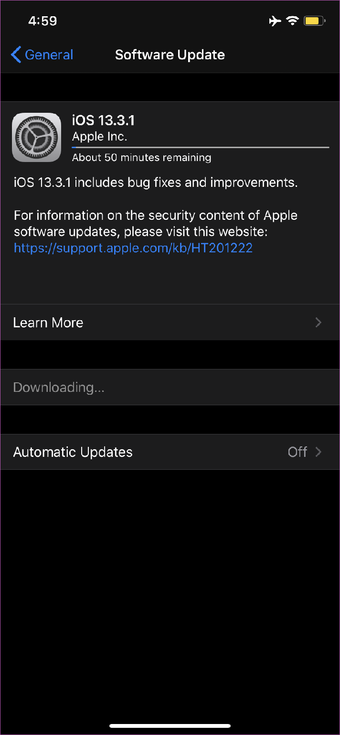
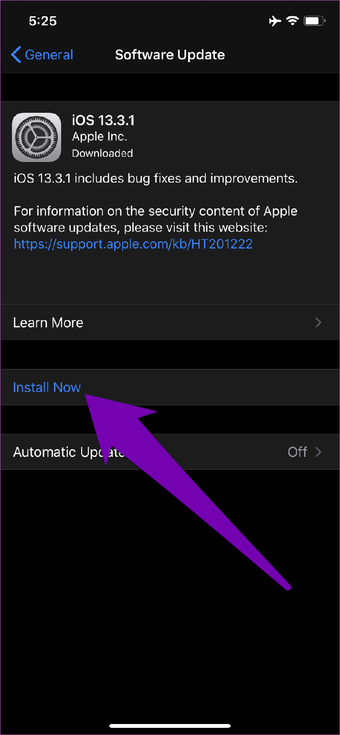
Ghi chú: Đảm bảo bạn được kết nối với Internet, tốt nhất là qua Wi-Fi, để cập nhật iOS điện thoại của bạn.
Có thể mất vài phút (tùy thuộc vào tốc độ kết nối internet của bạn), nhưng sau khi cập nhật phần mềm hoàn tất, bạn không cần thực hiện cuộc gọi ngẫu nhiên với iPhone.
5. Đặt lại cài đặt iPhone
Đặt lại cài đặt iPhone của bạn là một cách đáng tin cậy để giải quyết một số vấn đề lạ với thiết bị của bạn. Nếu iPhone của bạn tự thực hiện một cuộc gọi ngẫu nhiên, việc đặt lại tất cả các cài đặt có thể giúp bạn giải quyết vấn đề. Khi bạn đặt lại cài đặt iPhone, bạn sẽ khôi phục tất cả các cấu hình bạn đã thực hiện trước đó trong menu Cài đặt của thiết bị về mặc định của nhà sản xuất.
Các tệp và ứng dụng của bạn sẽ tốt và chắc chắn, nhưng bạn có thể cần phải cấu hình lại những thứ như mạng Wi-Fi, thiết bị Bluetooth. Apple Trả tiền và nhiều hơn nữa. Nó có vẻ như rất nhiều rủi ro, nhưng nó có thể giúp giải quyết các cuộc gọi ngẫu nhiên kỳ lạ. Đây là cách thiết lập lại cài đặt iPhone của bạn.
Bươc 1: Khởi chạy menu Cài đặt iPhone.
2. Bươc: Chọn chung.
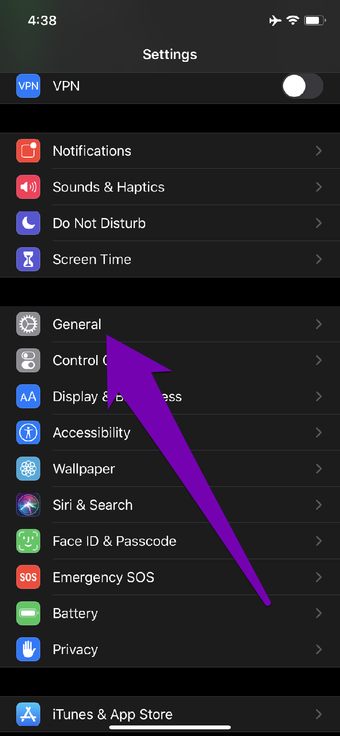
3. Bươc: Cuộn xuống cuối trang và chạm vào Đặt lại.
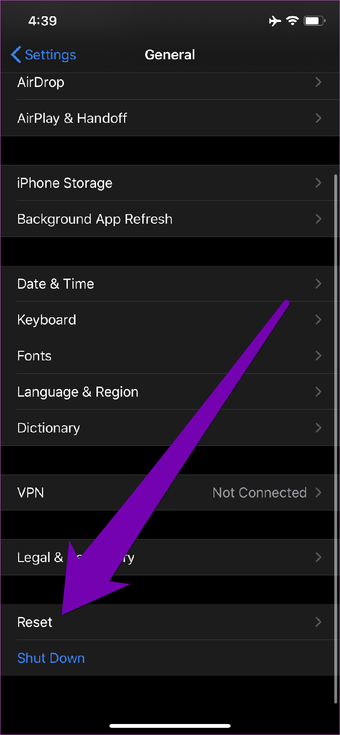
4. Bươc: Chọn ‘Đặt lại tất cả cài đặt.’
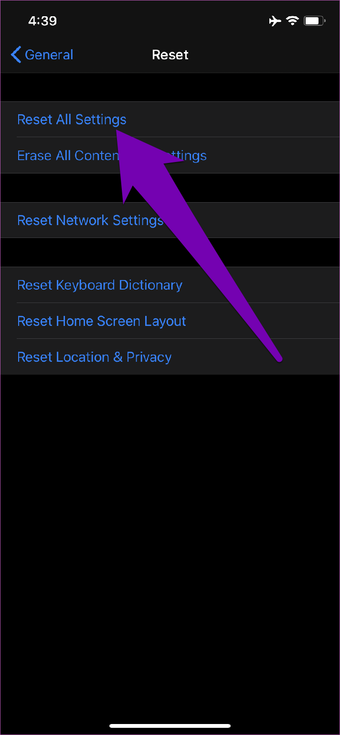
5. Bươc: Nhập mật khẩu iPhone của bạn để bắt đầu quá trình thiết lập lại.
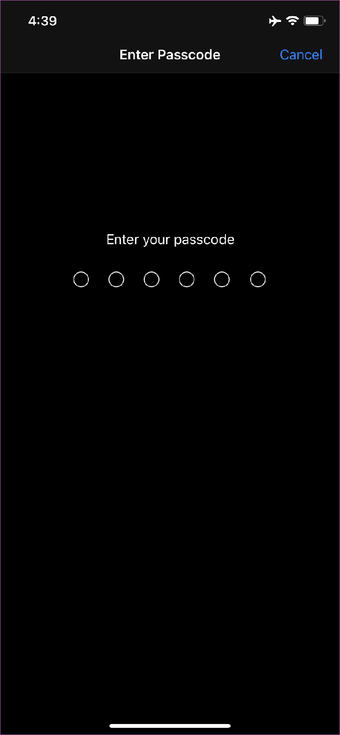
Sau khi đặt lại tất cả các cài đặt trên iPhone, bạn không còn phải thực hiện các cuộc gọi ngẫu nhiên với thiết bị của mình.
tương lai: Bạn có biết rằng việc truy cập không giới hạn vào Trung tâm điều khiển thông qua Màn hình khóa iPhone hoặc iPad của bạn có thể gây ra nhiều vấn đề không? Đọc bài viết được liên kết dưới đây để biết lý do tại sao bạn nên vô hiệu hóa nó và cách khắc phục nó.
Cập nhật lần cuối vào ngày 16 tháng 3 năm 2020
Bài viết trên đây có thể chứa các liên kết liên kết giúp hỗ trợ Kỹ thuật hướng dẫn. Tuy nhiên, nó không ảnh hưởng đến tính toàn vẹn chính tả của chúng tôi. Nội dung vẫn trung tính và nguyên bản.
